


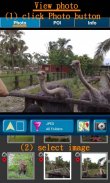

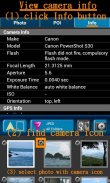
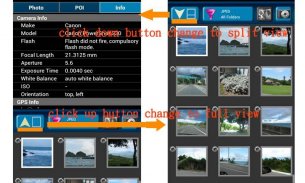
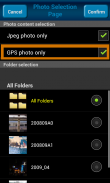
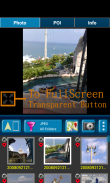
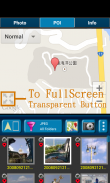

GPS Photo Viewer
JK.Fantasy
GPS Photo Viewer ၏ ရွင္းလင္းခ်က္
ကိုဘယ်လိုအသုံးပြုရမလဲသိရန်သွန်သင်ချက်တွေကို video ကိုကြည့်ရှုပေးပါ။ (သို့မဟုတ် PC Notebook တွင်ထံမှ watch video လျှင်ဖေါ်ပြချက်ရှိပါ။ )
သင်ခရီးသွားလာခြင်းနှင့်ရုပ်ပုံတပုံကိုယူမသွားလျှင်, ငါသည်သင်တို့ကိုကင်မရာရဲ့ GPS စနစ် enable လုပ်ဖို့အကြံပြုအပ်ပါသည်။
သင်သည်ကင်မရာ၏ GPS စနစ် function ကို enable ထို့နောက် GPS, မြောက်လတ္တီတွဒ်နှင့်လောင်ဂျီတွဒ်မှတ်တမ်းတင်ဓာတ်ပုံတွင်မှတ်တမ်းတင်ထားမည်။
ဒီလုပ်ငန်းသုံးကိရိယာဟာ GPS, info သို့မဟုတ်ရှိသည်မဟုတ်ဓာတ်ပုံကိုစစ်ဆေးသင့်ကိုကူညီသည်။ ထိုအခါ Google ကမြေပုံတွင်ဖွင့်လှစ်ရန်ကူညီပေးသည်။
သင့်ရဲ့ဓာတ်ပုံ (JPEG file) က GPS စနစ် info ရှိသည်မပါဘူးဆိုရင်, ဒီလျှောက်လွှာလည်းသင်ကတည်းဖြတ်ဖို့ကူညီနိုင်သည်။ ဒါကြောင့်သင်ဘယ်မှာဒီပုံမှာယူသိနိုင်ပါသည်။
ဤအရပ်ကားအဘယ်မှာရှိနှစ်အနည်းငယ်အကြာတွင်သင်တို့သည်လည်းသိပါတယ်။
အမှတ်တရများငါတို့အသက်အတွက်အရေးကြီးသောအရာဖြစ်ကြ၏။
ဒါကြောင့်တစ်ဦးပုံကိုယူသည့်အခါ GPS စနစ် enable ကိုမှတ်မိ !!!
function:
1. Fast စစ်ဆေးမှုများ /
ပြင်ဆင်ရန် ဓာတ်ပုံရဲ့ GPS, သတင်း။
2. Fast စစ်ဆေးမှုများဓာတ်ပုံရဲ့ကင်မရာသတင်း။
google မှာမြေပုံ 3 သွားပြီး GPS စနစ်-POI ။
ဓာတ်ပုံရဲ့တည်နေရာကို GPS စနစ်နှင့်အတူ "Google Map application က" ရန် 4. Launch ။
ဒီ application ကိုဖွင့်လိုက်တဲ့အခါ 5.
ကိုနောက်ဆုံးရွေးချယ်ထားသောဓာတ်ပုံကိုပြသပါလိမ့်မည်။ ဒါကြောင့်အလျင်အမြန်အညွှန်းကိန်းမှအပြီးသတ်ရွေးချယ်ထားသောဓာတ်ပုံသည်။ အဆင်ပြေပါ!
ရည်ရွယ်ချက်:
1. သင့်ရဲ့မိတ်ဆွေတွေကိုသင့်ရဲ့ဓါတ်ပုံတွေကို GPS, ကော်ပီကူးနိုင်တယ်, သူတို့လည်းအကျိုးစီးပွားမှန်လျှင်အထိုအရပ်၌သွားနိုင်ပါတယ်။
2. အဘယ်မှာရှိပုံတစ်ပုံကိုယူမှသိလို။ (သင့်ကားရပ်သောအခါ, သင်အလွယ်တကူသင့်ကားကိုတွေ့လိမ့်မည်တဲ့ GPS စနစ်ဓာတ်ပုံကိုယူ။ )
3. ဓာတ်ပုံတွင် "ISO ကို" တန်ဖိုးသည် "focal length", "aperture" ကိုသိလို။
V1.1.0:
Google Map V3 1.
ပြောင်းလဲမှုမြေပုံ။
က) အထောက်အပံ့
အသွားအလာ / ရာသီဥတုက / Panoramio layer ကို။
ခ) ထောက်ခံမှု
လမ်းပေါ်ကအမြင် ။
c) တွေရဲ့ထောက်ခံမှု
ရာအရပ်ကိုရှာပါ ။
V1.1.1:
1. ပံ့ပိုးမှုပြင်ဆင်ရန်ဓာတ်ပုံရဲ့မြောက်လတ္တီတွဒ် / လောင်ဂျီတွဒ်
။ (ကသာ JPEG file မြောက်လတ္တီတွဒ် / လောင်ဂျီတွဒ်တည်းဖြတ်နိုင်သည်)
(A-1) Press မှသေးငယ်တဲ့ဓာတ်ပုံ Multi-ကို select လုပ်ပါဓာတ်ပုံ enable လုပ်ဖို့အချိန်ကြာမြင့်စွာ။
(က-2) ကို Select လုပ်ပြီးဓာတ်ပုံများ။ (20 ဓါတ်ပုံအထိ)
(A-3) ကို Select လုပ်ပြီး option button, အဲဒီနောက်ပြင်ဆင်ရန်-စာမျက်နှာရိုက်ထည့်ရန် "ပြင်ဆင်ရန် poi" ခလုတ်ကိုထိပုတ်ပါ။
အခြားသူများက:
1. ပထမဦးဆုံးအကြိမ်ကုန်တင်ပုံရိပ်မှာနှေးနှေးဖြစ်တယ်။ finish ကို decoding ပြီးတဲ့အခါ, အစာရှောင်ခြင်းဖြစ်လိမ့်မည်။
သင်ကပုံတစ်ပုံကိုယူသည့်အခါ 2. GPS စနစ် Funtion အပေါ်လှည့်သတိရပါ။ ထိုဓာတ်ပုံကို GPS, info contail မည်။
3. သင့်ဖုန်းပြီးသား run ကိုမီဤလျှောက်လွှာကို "Google Map Application" နှင့် "Google Play ဝန်ဆောင်မှု" ကိုထည့်သွင်းထားဖို့လိုပါမယ်။
4. share / delete, အချို့အချိန်များအတွက်အသေးစားရုပ်ပုံလွှာကိုအသာပုတ် / / rotate ဆိုတဲ့ function ကိုအမည်ပြောင်း enable လုပ်လိမ့်မည်။
PS: အလိုင်း / Facebook ကဓာတ်ပုံဝေမျှခြင်း, မြောက်လတ္တီတွဒ်နှင့်လောင်ဂျီတွဒ် info ဖယ်ရှားခံရမည်ဖြစ်ပါတယ်။ သင်ကမြောက်လတ္တီတွဒ်နှင့်လောင်ဂျီတွဒ် info မျှဝေချင်လျှင်, ငါတို့သည်အီးမေးလ် / Gmail ကိုသုံးစွဲဖို့အကြံပြုပါသည်။
[Q & A]:
တစ်ဦးက GPS ၎င်း tag ဖြင့်ပါဝင်သောဓါတ်ပုံတစ်ခုဖမ်းဆီးဖို့လုပ်နည်း 1. ?
ပေးစေလိုပါတယ်:
1) `တည်နေရာ services` စာမျက်နှာအတွက်` အသုံးပြုခြင်းကိုကြိုးမဲ့ networks` နှင့် `အသုံးပြုခြင်း GPS စနစ် satellites` Enable လုပ်ထားပါ။
2) အစာရှောင်ခြင်း locaton ရှာဖွေမှုများအတွက် WIFI သို့မဟုတ် 3G / 4G ကွန်ယက်ကို Enable လုပ်ထားပါ။
3) ကင်မရာကိုလျှောက်လွှာတွင် GPS စနစ် function ကို Enable လုပ်ထားပါ။
【 PS 】
Facebook ပေါ်မှာကျွန်တော်တို့ကိုကြိုက်သွားပါ။ ကျွန်တော်တို့ကိုချစ်ခြင်းမေတ္တာ၏တန်ခိုးပေးပါ။
https://www.facebook.com/jkfantasy





















